(ps图层合并怎么弄)如何在PS中进行图层合并操作?图层合并技巧及步骤详解
如何在PS中进行图层合并操作?图层合并技巧及步骤详解
在Adobe Photoshop(简称PS)中,图层合并是一项非常实用的功能,它可以帮助用户将多个图层合并为一个,从而简化图像处理流程,本文将详细介绍PS中的图层合并操作,包括技巧与步骤,并从多个角度进行分析。
图层合并的基本概念
在PS中,图层是图像处理的基本单元,每个图层都可以独立编辑,而不会影响其他图层,图层合并就是将两个或多个图层合并为一个图层,以减少图层数量,提高图像处理效率。
图层合并技巧及步骤
1、选择需要合并的图层
在PS中,首先需要选择需要合并的图层,可以通过以下几种方式:
(1)在图层面板中,按住Ctrl键(Windows)或Command键(Mac)点击需要合并的图层。
(2)在图层面板中,点击需要合并的图层,然后按住Shift键点击其他需要合并的图层。
2、执行合并操作
选择好需要合并的图层后,可以采用以下几种方法进行合并:
(1)右键点击任意一个选中的图层,选择“合并图层”或“合并可见图层”。
(2)点击图层面板右上角的三角形图标,选择“合并图层”或“合并可见图层”。
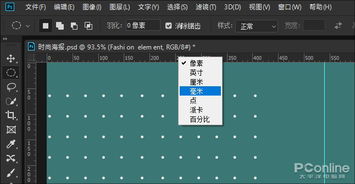
(3)按快捷键Ctrl+E(Windows)或Command+E(Mac)合并图层。
3、调整合并后的图层
合并图层后,可能需要对合并后的图层进行调整,以下是一些建议:
(1)调整图层透明度:在图层面板中,选中合并后的图层,拖动透明度滑块进行调整。
(2)调整图层样式:在图层面板中,双击合并后的图层,打开图层样式对话框,进行样式设置。
(3)调整图层位置:选中合并后的图层,使用移动工具调整图层位置。
多元化方向分析
1、何时需要合并图层?
合并图层可以提高图像处理效率,但并非所有情况下都需要合并,以下几种情况可以考虑合并图层:
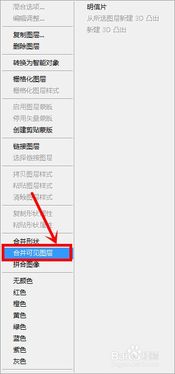
(1)图层数量过多,影响操作效率。
(2)需要对多个图层进行相同操作,如调整颜色、滤镜等。
(3)需要减小文件大小,以便于保存和传输。
2、合并图层与合并可见图层有何区别?
合并图层:将选中的图层合并为一个图层,隐藏的图层不会被合并。
合并可见图层:将所有可见的图层合并为一个图层,隐藏的图层仍然保持独立。
常见问题解答(FAQ)
1、合并图层后,如何恢复原来的图层?
答:在合并图层前,可以创建图层的副本,以便在合并后恢复原图层,也可以使用“历史记录”面板撤销合并操作。
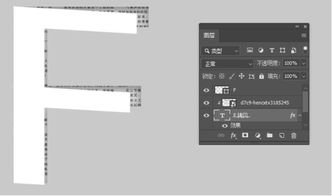
2、合并图层会影响图像质量吗?
答:合并图层一般不会影响图像质量,但如果合并的图层中包含大量的细节,可能会在一定程度上影响图像清晰度。
参考文献
[1] Adobe Photoshop帮助文档. https://helpx.adobe.com/cn/photoshop/user-guide.html
[2] Photoshop图层合并技巧. https://www.jianshu.com/p/0e6d051e3e3d
[3] Photoshop合并图层教程. https://www.zhihu.com/question/20961024
图层合并是PS中的一项实用功能,通过本文的介绍,相信您已经掌握了图层合并的基本技巧和步骤,在实际操作中,请根据需求灵活运用,提高图像处理效率。







